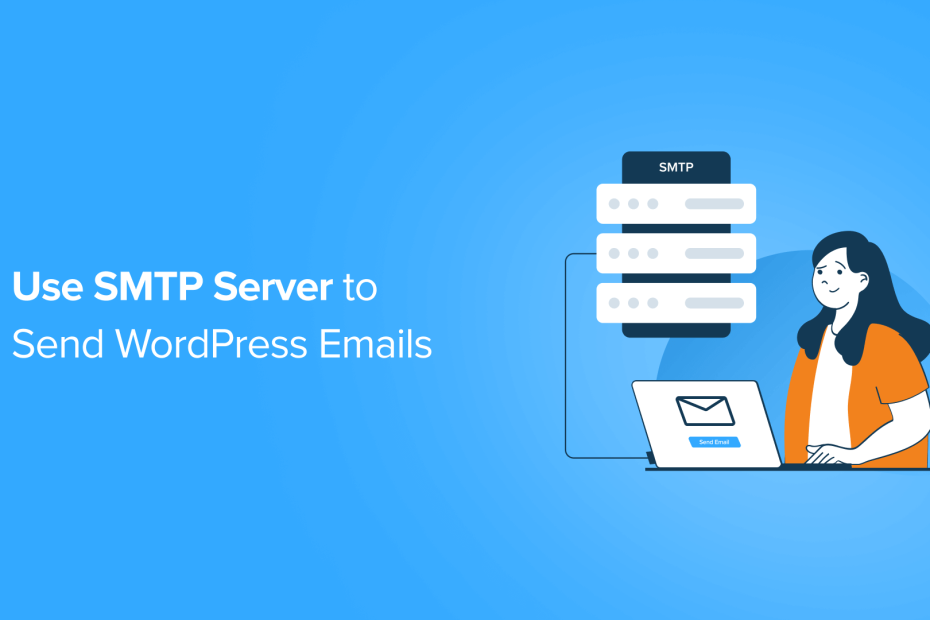WordPress 사이트에서 이메일을 받거나 보내는 데 문제가 있나요?
이메일 전달성은 웹사이트 운영에 있어 가장 중요한 부분 중 하나입니다. 비밀번호 재설정 이메일부터 주문 확인 이메일까지, 안정적인 이메일 서비스를 확보하는 것은 필수입니다.
이 기사에서는 SMTP 서버를 사용하여 WordPress 이메일을 보내는 방법을 보여줍니다.
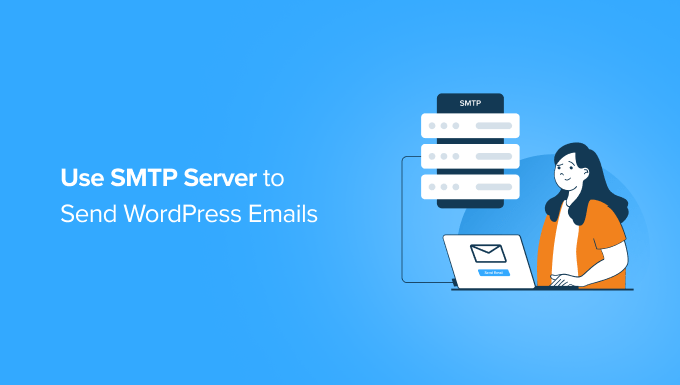
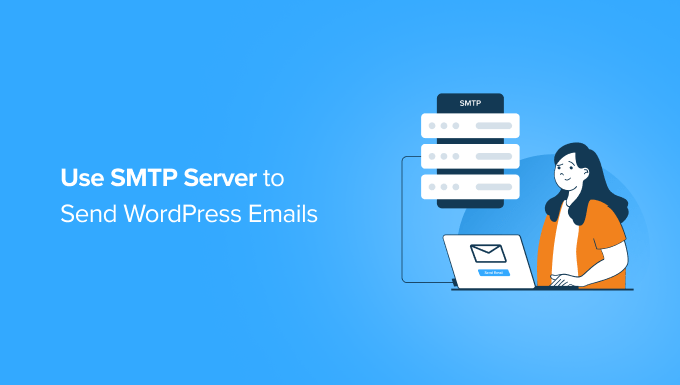
WordPress 이메일 문제
WordPress는 이메일 전송을 포함한 대부분의 기능에 PHP를 사용합니다.
많은 공유 호스팅 제공업체는 이메일 기능을 제대로 구성하지 않았거나 남용을 방지하기 위해 이메일 기능을 완전히 비활성화했습니다. 두 경우 모두 WordPress 이메일이 전달되지 않습니다.
대체 솔루션은 타사 이메일 서비스를 사용하여 이메일을 보내는 것입니다. Mailgun, Google Workspace, SendGrid와 같은 서비스를 사용할 수 있습니다.
귀하는 귀하의 계정에 대한 비용을 지불해야 하며, 추가하는 사용자/계정 수 또는 보내는 이메일 수에 따라 비용이 달라집니다. 이메일을 보내지 않는 WordPress 문제를 해결하는 방법에 대한 튜토리얼을 참조하세요.
또한 일부 웹 호스트는 사용자가 서버에서 보낼 수 있는 이메일 수를 제한합니다. WordPress 이메일이 전송되지 않는 이유에 대한 자세한 내용은 WordPress를 사용하여 뉴스레터 이메일을 보내면 안되는 이유에 대한 블로그 게시물을 확인하세요.
그러나 또 다른 옵션이 있습니다. SMTP를 사용하면 이미 보유하고 있는 WordPress 호스팅을 통해 이메일을 보낼 수 있습니다.
Simple Mail Transfer Protocol(Simple Mail Transfer Protocol)을 의미하는 SMTP를 사용하면 외부 메일 서버를 사용하여 이메일 전달을 처리할 수 있습니다. 이렇게 하면 이메일 전달률이 높아지고 이메일이 스팸 폴더에 들어가는 것을 방지할 수 있습니다.
비디오 튜토리얼
서면 지침을 보려면 계속 읽으십시오.
호스트가 이메일 계정 사용하기
대부분의 WordPress 호스팅 제공업체는 귀하가 호스팅하는 각 도메인에 대해 이메일 서비스를 제공합니다. 이는 다음과 같은 자신의 도메인 이름으로 이메일 계정을 만들 수 있음을 의미합니다. 귀하의 이름@귀하의 사이트.com.
웹사이트 도메인을 사용하면 이메일 목록에서 구독자의 참여를 유도하고 개인 받은 편지함이 아닌 도메인 이름으로 메시지를 보내 브랜드를 유지하는 데 도움이 됩니다.
먼저 이메일 계정을 만들어야 합니다. 이 예에서는 Hostinger를 사용하여 cPanel에서 이메일 계정을 만드는 방법을 보여 드리겠습니다. 호스팅 서비스 제공업체는 다른 계정 관리 시스템을 사용할 수도 있지만 기본 프로세스는 대부분의 호스팅 서비스에서 동일합니다.
호스팅 계정에 로그인하고 ‘이메일’을 클릭하면 도메인에서 새 이메일을 만들 수 있습니다. 그런 다음 도메인 옆에 있는 ‘관리’를 클릭하세요.
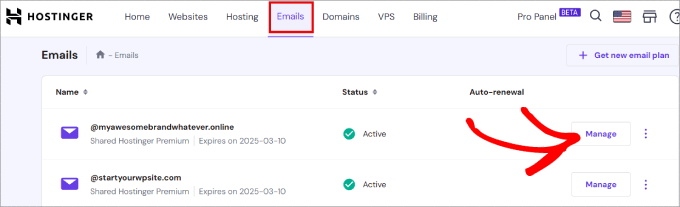
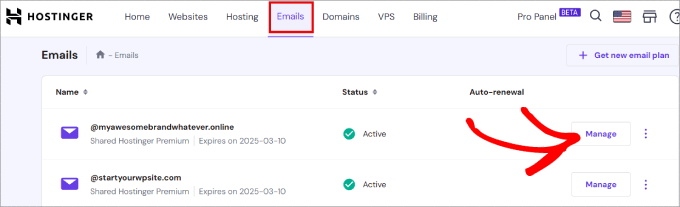
그런 다음 ‘이메일 계정 만들기’를 클릭해야 합니다.
이렇게 하면 WordPress에서 제공하는 기본 버전이 아닌 도메인 이름으로 비즈니스 이메일을 설정할 수 있습니다.
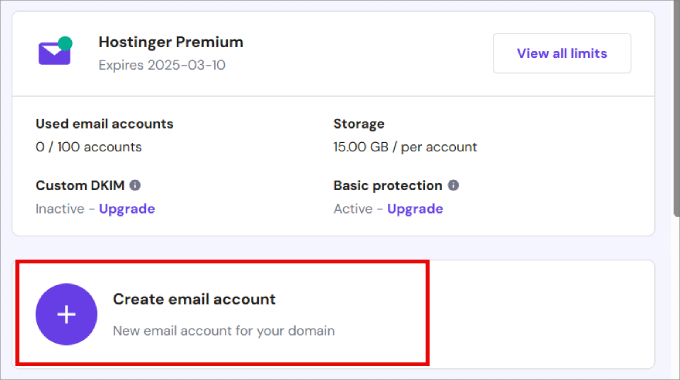
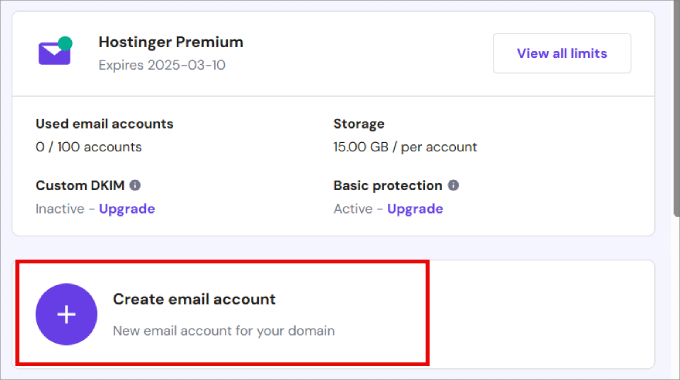
그러면 이메일 계정을 만드는 데 필요한 정보를 입력해야 하는 간단한 양식이 표시됩니다.
이 계정을 사용하여 WordPress 이메일을 보낼 것이므로 다음과 같은 이메일 계정을 만드는 것이 좋습니다. [email protected]. example.com을 자신의 도메인 이름으로 바꾸십시오.
이메일 이름과 비밀번호를 입력하세요. 그런 다음 ‘만들기’를 클릭하세요.
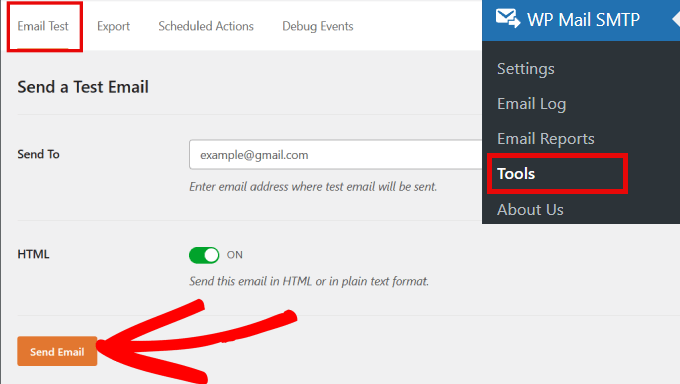
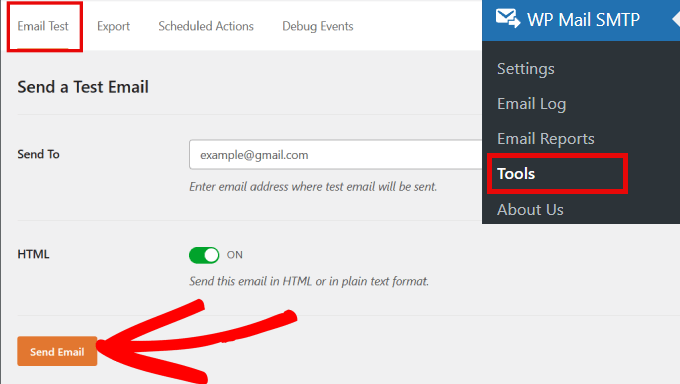
여기에서 연결할 타사 이메일 서비스를 구성하라는 메시지가 표시됩니다.
즉, 특정 서비스를 사용하고 싶지 않은 경우 ‘기타’를 선택할 수 있습니다.
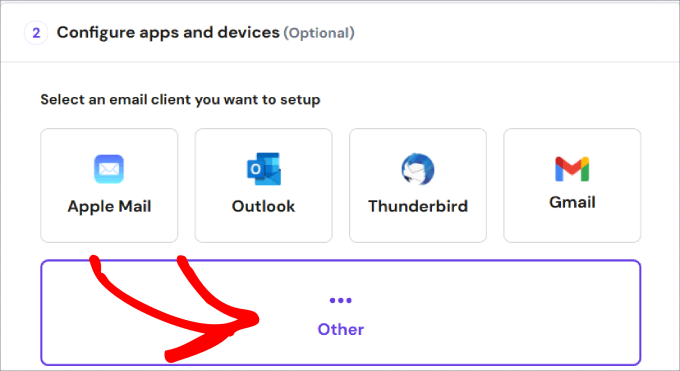
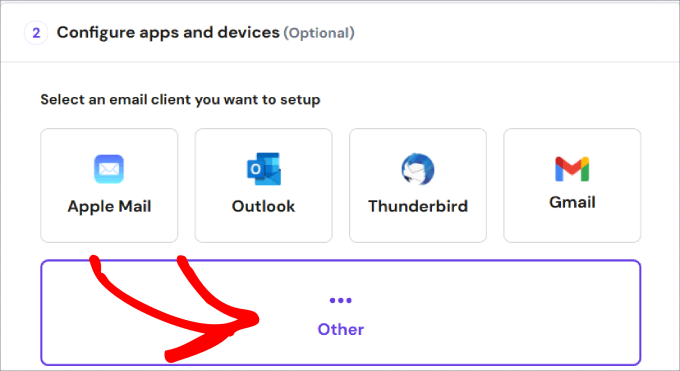
이메일 전송을 안정적으로 시작하려면 WordPress SMTP 플러그인 설정에 해당 정보를 추가해야 하므로 SMTP 호스트 및 포트를 복사해야 합니다.
SMTP 호스트를 사용하면 방금 생성한 이메일 주소에서 이메일을 보낼 수 있으며, SMTP 포트는 보안 로그인용입니다.
마지막으로 ‘완료, 클라이언트를 설정했습니다.’를 클릭하세요.
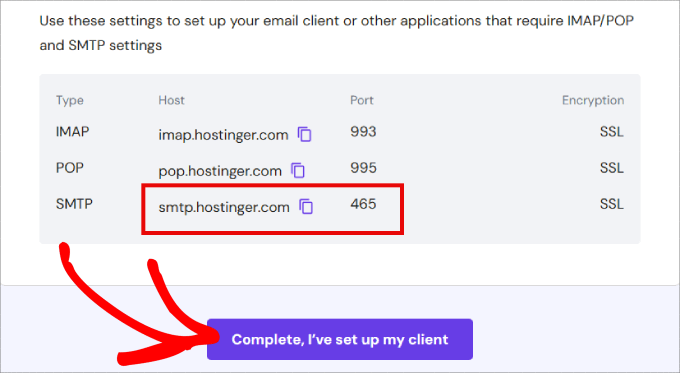
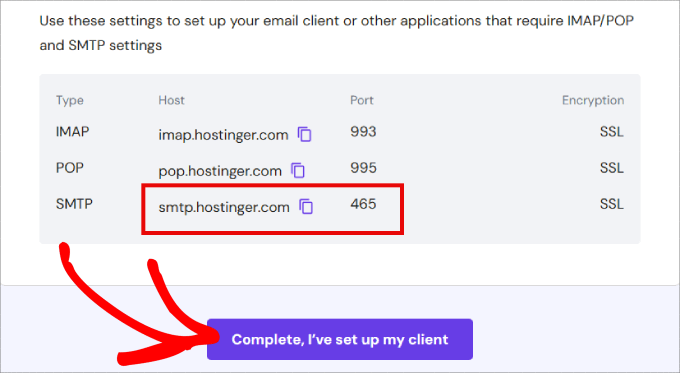
Bluehost 또는 SiteGround와 같은 다른 호스팅 제공업체를 사용하는 경우 호스트 웹사이트의 지원 섹션에서 이 정보를 확인할 수 있습니다. 아마도 이 정보를 제공하는 기사가 있을 것입니다. 해당 정보를 찾지 못한 경우 호스팅 지원팀에 문의하여 이 정보를 요청해야 합니다.
안타깝게도 WordPress에서는 기본적으로 내장된 기본 SMTP 설정을 제공하지 않습니다. WordPress에서 이메일용으로 SMTP를 구성하려면 SMTP 플러그인을 설치해야 합니다.
WordPress SMTP 플러그인을 사용하면 모든 유형의 이메일을 처리하도록 만들어진 서버에 연결하여 모든 이메일이 원하는 대상에 도달할 수 있습니다. 이는 신뢰할 수 없는 PHP 메일 시스템을 사용하는 WordPress를 통해 이메일을 보내는 기본 방법을 대체합니다.
WordPress에서 브랜드 이메일 주소 사용하기
이제 WP Mail SMTP 플러그인을 설치하고 활성화해야 합니다.
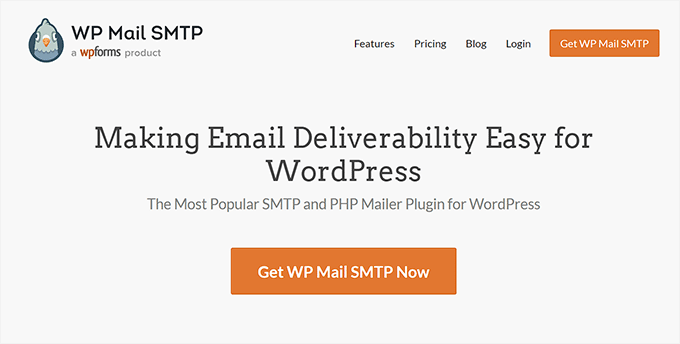
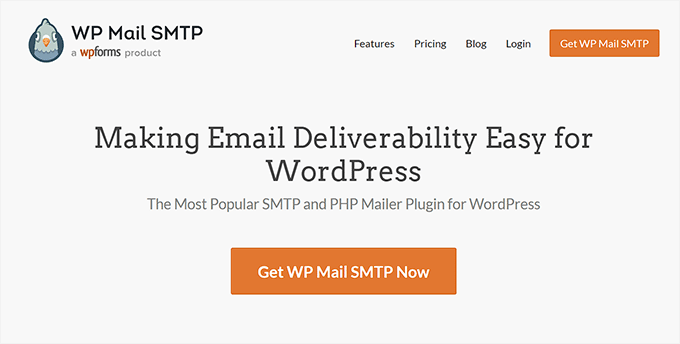
3백만 개 이상의 웹사이트에서 사용되는 WP Mail SMTP 플러그인은 WordPress용 최고의 SMTP 플러그인입니다. 웹 서버에서 이메일을 보내는 것보다 훨씬 더 안정적인 이메일 제공업체를 통해 이메일을 보내면 쉽게 이메일을 수정할 수 있습니다.
자세한 내용은 WordPress 플러그인 설치 방법에 대한 단계별 가이드를 참조하세요.
활성화 후 방문해야합니다. 설정 » 이메일 플러그인 설정을 구성합니다.
먼저 보낸 이메일 필드에 방금 생성한 이메일 주소를 입력해야 합니다. 그런 다음 보낸 사람 이름으로 사용될 보낸 사람 이름을 추가할 수 있습니다.


다음으로 메일러를 선택해야 합니다. 계속해서 ‘보낸 이메일과 일치하도록 반환 경로 설정’이라는 반환 경로 옆의 확인란을 선택하세요. 그런 다음 ‘반환 경로’ 옵션 옆의 확인란을 선택해야 합니다.
이 옵션은 보낸 사람의 이메일 주소와 일치하도록 반환 경로를 설정합니다. 체크하지 않은 상태로 두면 반송된 메시지와 배달 못함 확인 메시지가 손실됩니다.
그런 다음 ‘기타 SMTP’ 옵션을 클릭하여 선택하세요. 다른 메일러 서비스가 있는 경우 대신 해당 서비스를 선택할 수 있습니다.
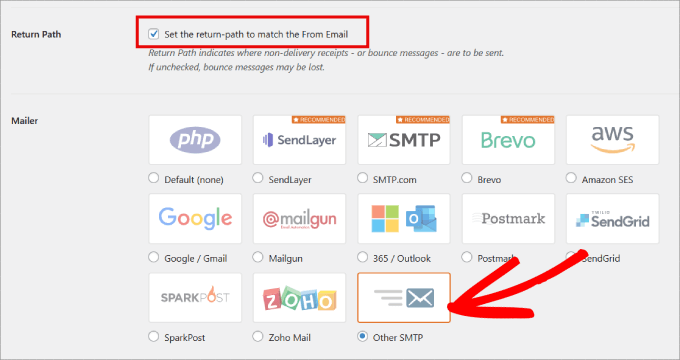
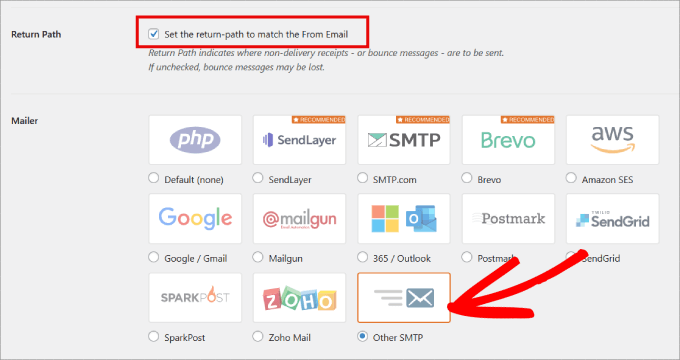
메모: WP Mail SMTP 무료 버전은 SendLayer, SMTP.com, Brevo, Google Workspace, Mailgun, Postmark, SendGrid, SparkPost 및 기타 SMTP를 지원합니다.
그러나 Pro 버전은 모든 무료 옵션 외에도 Amazon SES, Microsoft 365/Outlook 및 Zoho Mail도 지원합니다. 또한 Pro 버전에서는 자세한 이메일 로그 및 인스턴트 이메일 알림을 켤 수 있습니다. 이메일 로그를 사용하면 전송된 모든 이메일에 대한 기록을 보관할 수 있으며 사이트에서 이메일 전송에 실패할 때마다 이메일 알림을 통해 알려줍니다.
다음으로 SMTP 옵션을 설정해야 합니다.
먼저 앞서 복사한 SMTP 호스트와 포트를 입력해야 합니다.
이 정보는 호스팅 공급자로부터 얻을 수 있습니다. 일반적으로 SMTP 호스트는 mail.yourdomain.com입니다(yourdomain.com을 자신의 도메인 이름으로 바꾸십시오). SMTP의 경우 포트 465가 일반적으로 사용됩니다.
호스팅 제공업체에 따라 이메일 계정에 가입할 때 암호화 방법을 제공합니다.
이 경우 Hostinger에는 SSL 암호화 방법이 제공되므로 해당 옵션을 선택하겠습니다. 그러나 일부 호스팅 서비스에서는 TLS 옵션도 제공할 수 있습니다.
암호화 방법을 선택하는 것은 이메일의 보안과 비공개를 보장하기 때문에 중요합니다. 이것이 없으면 승인되지 않은 당사자가 이메일 내부의 콘텐츠를 가로채서 읽을 수 있습니다.
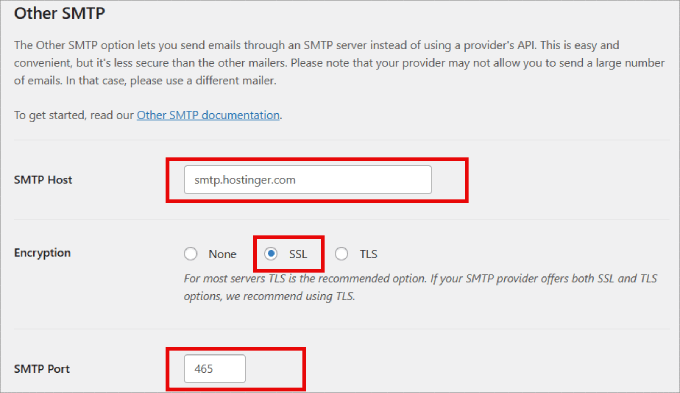
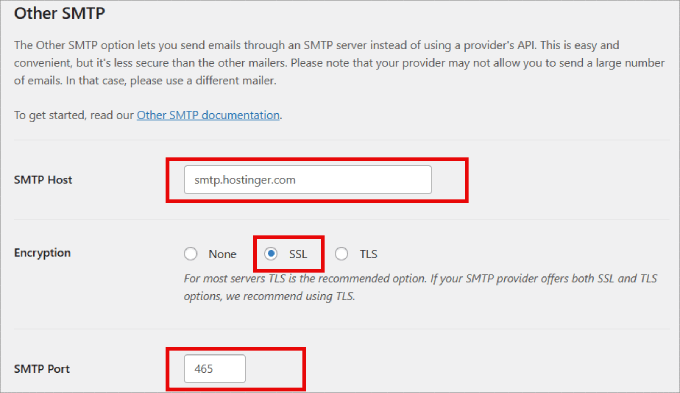
그런 다음 인증 토글을 켜고 SMTP 사용자 이름과 비밀번호를 제공하세요. 일반적으로 이메일 주소는 SMTP 사용자 이름이기도 합니다.
그런 다음 SMTP 계정에 비밀번호를 입력하세요.
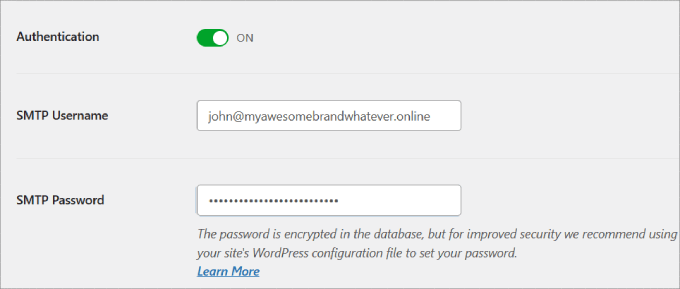
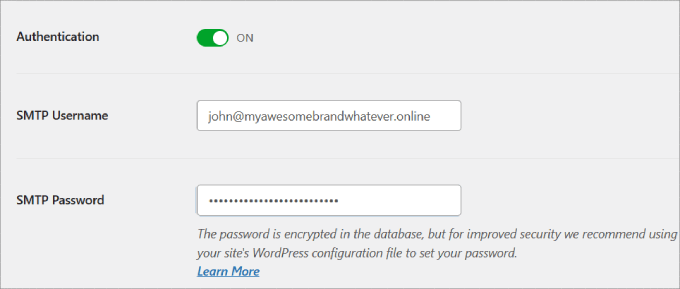
언제든지 1Password와 같은 비밀번호 관리자를 사용하여 비밀번호를 안전하게 관리할 수 있습니다.
변경 사항을 저장하려면 ‘설정 저장’ 버튼을 클릭하는 것을 잊지 마세요.
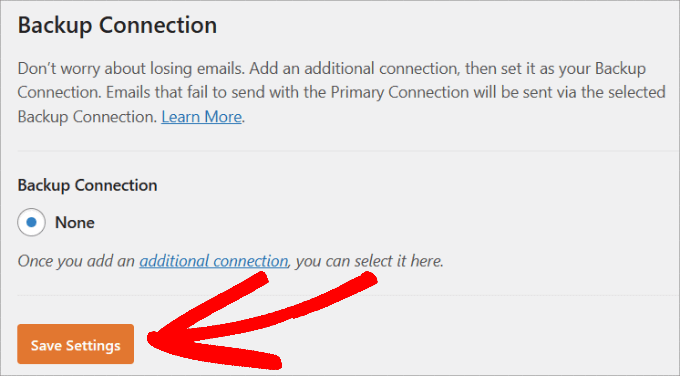
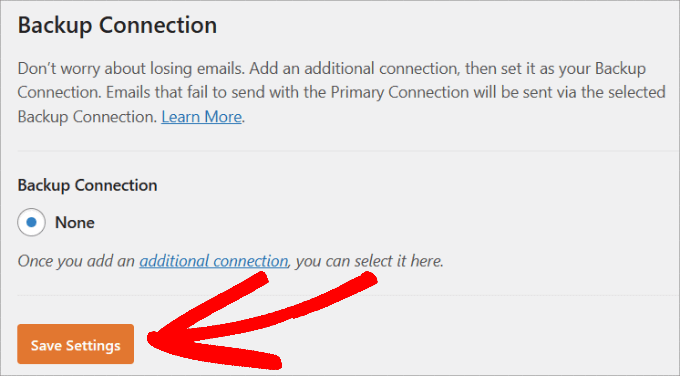
다른 메일러 서비스가 있는 경우 해당 서비스를 백업 연결로 추가할 수 있습니다. 즉, 기본 연결을 사용하여 이메일을 보내지 못한 경우 WP Mail SMTP는 자동으로 백업 연결을 사용하여 이메일을 다시 보내려고 시도합니다.
다른 메일러 서비스를 추가하려면 위 스크린샷에 표시된 ‘추가 연결’ 링크를 누르십시오. 그러면 WP Mail SMTP가 이를 수행하는 방법을 안내할 것입니다.
Hostinger가 없으면 이 단계가 약간 다르게 보일 것입니다. 이 경우 모든 호스트에서 WP Mail SMTP를 설정하는 방법에 대한 최종 가이드를 확인하고 싶을 수 있습니다.
SMTP 설정 테스트
이제 이메일을 보내도록 WP Mail SMTP를 설정했으므로 모든 것이 제대로 작동하는지 테스트해 보겠습니다. 다음으로 향하세요 WP 메일 SMTP » 도구 WordPress 관리자 패널에서.
‘이메일 테스트’ 탭에서 테스트 이메일을 받을 이메일 주소를 입력해야 합니다. 이는 귀하가 액세스할 수 있는 유효한 이메일 주소일 수 있습니다.
계속해서 HTML 버튼을 ‘ON’으로 전환하세요. 그런 다음 계속하려면 이메일 보내기 버튼을 클릭하세요.
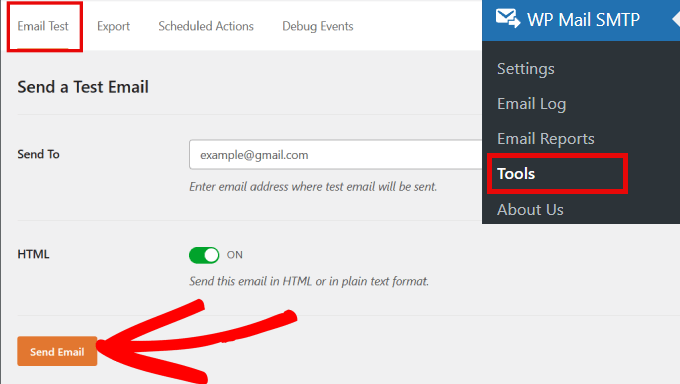
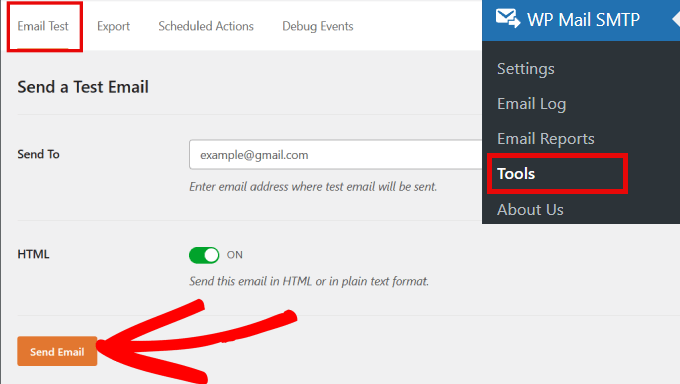
WP Mail SMTP는 이제 이전에 입력한 SMTP 설정을 사용하여 이메일 메시지를 보냅니다.
받은 편지함을 확인하면 이메일이 성공적으로 전송되었음을 알리는 성공 메시지가 표시됩니다.
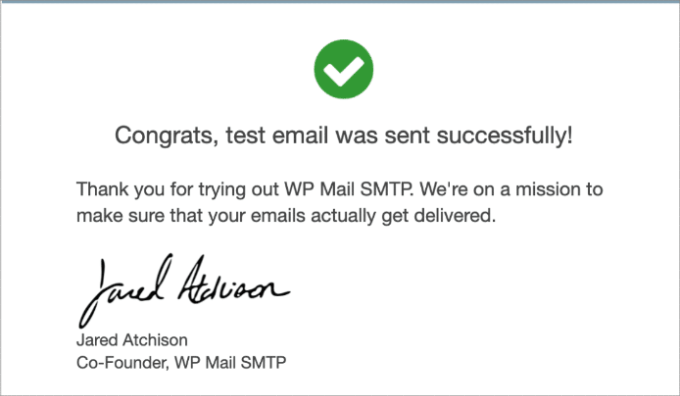
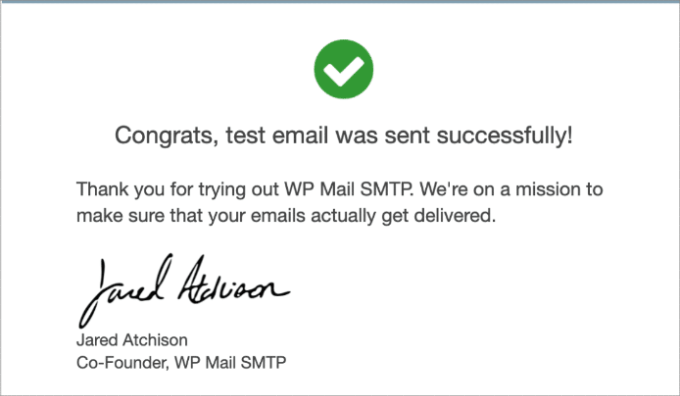
WordPress 이메일 문제 해결
SMTP를 사용하여 이메일을 보낼 때 오류가 발생하는 가장 일반적인 이유는 잘못된 SMTP 호스트 또는 포트입니다.
호스팅 공급자가 제공한 올바른 호스트 및 포트 설정을 입력했는지 확인하세요.
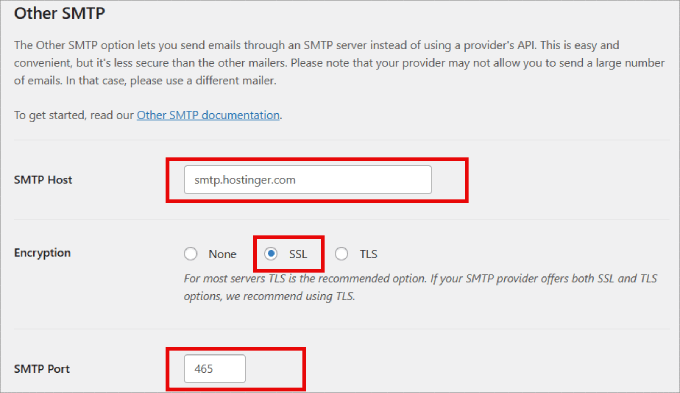
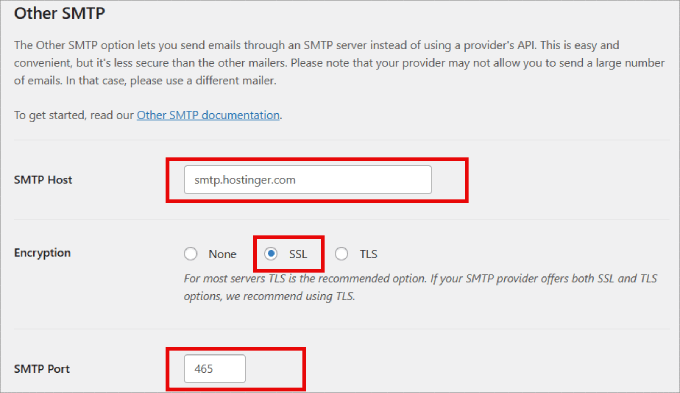
올바른 암호화 방법을 선택했는지 확인하십시오.
일반적으로 SSL은 대부분의 환경에서 작동하지만 이메일이 전달되지 않는 경우 웹 호스트에 확인하는 것이 좋습니다.
수동으로 이메일 재전송
SMTP 구성 오류가 없더라도 일시적인 문제가 발생할 수 있습니다.
예를 들어, 수신자의 이메일 서버로 인해 이메일이 반송되거나 메일러 서비스에서 하루에 보낼 수 있는 이메일 수에 제한을 둘 수 있습니다. 특정 기간 동안 허용된 이메일 전송 수를 초과하는 경우 이메일이 거부될 수 있습니다.
이 경우 해당 특정 수신자에게 간단히 다시 보낼 수 있습니다. 당신이해야 할 일은 다음으로 향하는 것뿐입니다. WP 메일 SMTP » 이메일 로그.
재전송에 실패한 이메일 옆의 확인란을 모두 선택한 다음 대량 작업 드롭다운 메뉴에서 ‘재전송’ 옵션을 선택하고 ‘적용’을 클릭하세요.
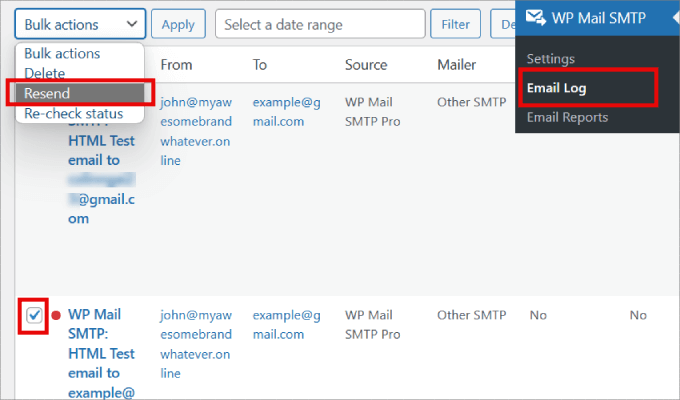
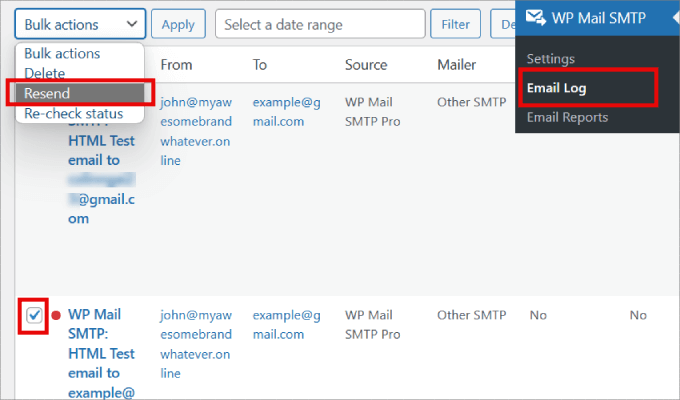
그러면 선택한 이메일을 다시 보낼지 확인하는 팝업 메시지가 나타납니다.
계속해서 ‘예’ 버튼을 누르세요.
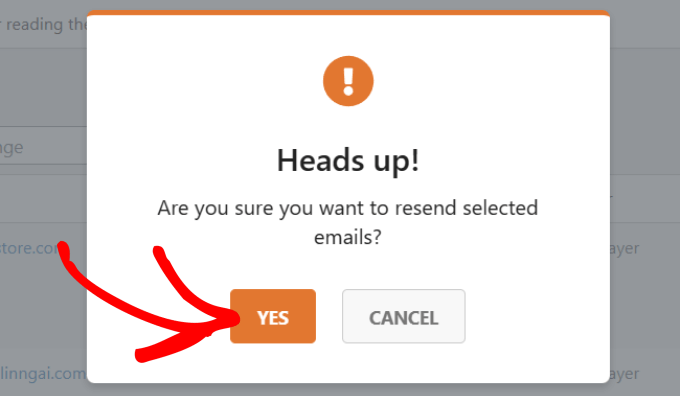
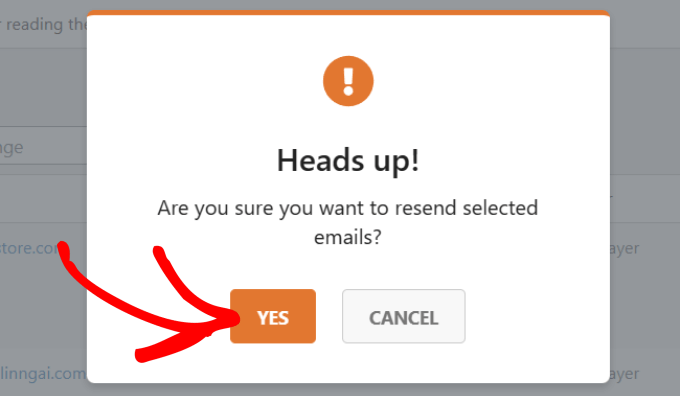
마지막으로 이메일이 대기열에 있으며 곧 다시 전송될 것이라는 확인 메시지가 화면에 표시됩니다. 그런 다음 ‘확인’을 클릭하세요.
거기 있어요! 이제 SMTP 서버를 사용하여 WordPress 이메일을 보내는 방법을 알았습니다.
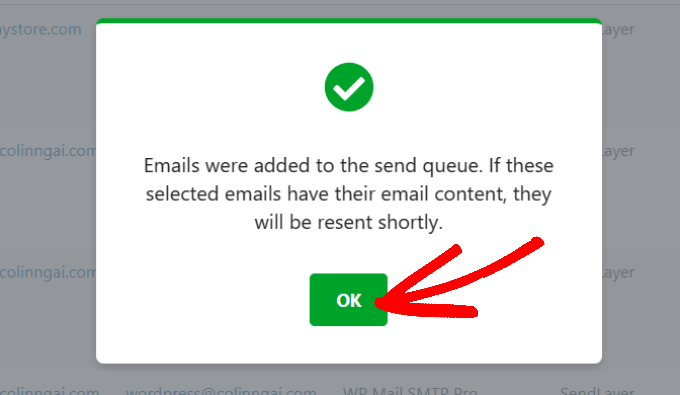
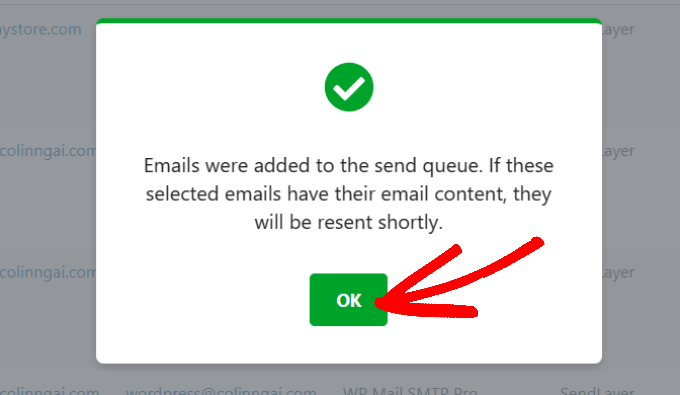
WordPress 이메일에 웹 호스트의 메일 서버를 사용할 때의 장단점
무엇보다도 WordPress에서 이메일을 보내기 위해 웹 호스트 서버를 사용하는 가장 확실한 이점은 자신의 브랜드 이메일 주소를 사용할 수 있다는 것입니다.
또 다른 장점은 호스팅 계정에 가입할 때 이미 이 서비스 비용을 지불했다는 것입니다. 이메일을 보내고 받기 위해 추가 비용을 지불할 필요가 없습니다.
그러나 일부 WordPress 호스팅 제공업체는 발신 이메일에 제한을 적용합니다. 이것이 바로 WordPress를 사용하여 뉴스레터 이메일을 보내는 것을 권장하지 않으며 거래 이메일에만 SMTP를 사용하는 것을 제안하는 이유입니다.
공유 호스팅 제공업체의 또 다른 일반적인 문제는 메일 서버가 때때로 매우 불안정할 수 있다는 것입니다. 이메일 전송이 지연되는 경우 Google Workspace, Mailgun, SendGrid와 같은 타사 이메일 서비스 사용을 고려해야 합니다.
이 기사가 SMTP 서버를 사용하여 WordPress 이메일을 보내는 방법을 배우는 데 도움이 되었기를 바랍니다. 또한 비즈니스를 위한 필수 WordPress 플러그인 목록이나 무료 비즈니스 이메일 주소를 만드는 방법에 대한 가이드를 확인하고 싶을 수도 있습니다.
이 기사가 마음에 드셨다면 WordPress 비디오 튜토리얼을 볼 수 있는 YouTube 채널을 구독해 주세요. 당신은 또한 우리를 찾을 수 있습니다 트위터 그리고 페이스북.